با ارسال تیکت شما میتوانید مشکلاتتان را برای کارشناسان ارتباط با مشتری سرورنت مطرح کنید تا مورد بررسی قرار بگیرد و نتیجه به شما اطلاع داده شود. تیکت (Ticket) یک اصطلاح بینالمللی به معنی پرسیدن سوال کتبی از پشتیبانی است که مشتری درخواست خودش را در قالب تیکت پشتیبانی، ارسال میکند. در این مطلب میخواهیم با هم بخش ”تیکت” را یاد بگیریم. در ادامه مطلب با من در بلاگ سرورنت همراه باشید.
آموزش ارسال تیکت
در ابتدای ورود به سرورنت ، صفحه اپلیکیشنها را، همانند تصویر زیر، مشاهده میکنید. در منوی راست این داشبورد، بخشهای مختلفی وجود دارد که از طریق آن میتوانید به بخش ”تیکت” همانطور که در تصویر مشخصشده دسترسی داشته باشید.
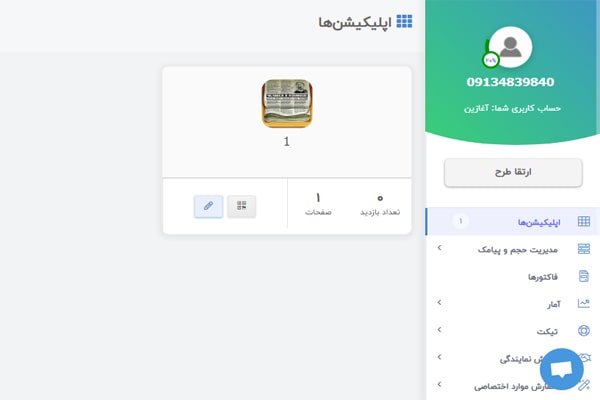
بعد از کلیک روی قسمت ”تیکت” دو گزینه ”ایجاد تیکت جدید” و ”لیست تیکتها” برای شما نمایش داده میشود.
اول از همه به سراغ توضیحات ”ایجاد تیکت جدید”، برویم. پس روی دکمهی ”ایجاد تیکت جدید” کلیک کنید.
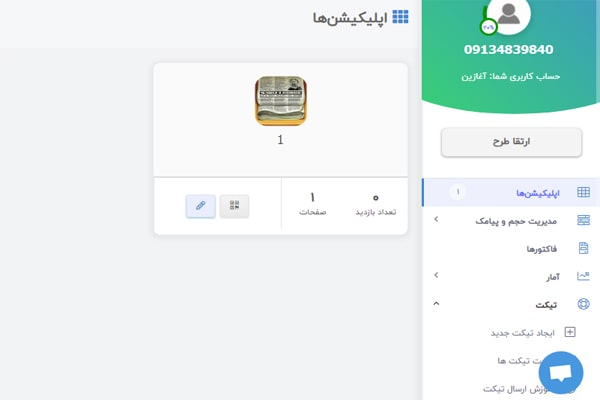
بعد از کلیک روی گزینه ”ایجاد تیکت جدید” وارد صفحه تصویر زیر خواهید شد، که اینجا میتوانید تیکتتان را بنویسید و برای کارشناسان ارتباط با مشتری سرورنت ارسال کنید.
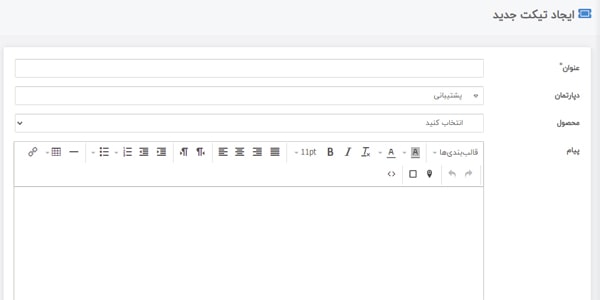
۱. عنوان: در این قسمت میتوانید موضوع کلی تیکتتان را بنویسید.
۲. دپارتمان: زمانی که روی این قسمت کلیک کنید چهار دستهبندی باز میشود، که میتوانید با توجه به موضوع تیکتتان یکی از این دستهبندیها را انتخاب کنید:
- فنی: اگر پیام شما مربوط به اشکالات فنی سیستم یا اپلیکیشن است این گزینه را باید انتخاب کنید.
- فروش: در صورتی که پیام شما مربوط به هزینهها یا سفارش است از این گزینه استفاده کنید.
- طراحی: برای سوالات مربوط به طراحی اپلیکیشن، از این گزینه استفاده کنید.
- پشتیبانی: اگر هر گونه سوال و یا مشکلی نسبت به سیستم دارید که مربوط به دستهبندیهای بالا نمیشود این گزینه را انتخاب کنید.
۳. اهمیت: زمانی که روی این قسمت کلیک کنید سه حالت کم، متوسط و زیاد برای شما نمایش داده میشود، که میتوانید با توجه به میزان اهمیت موضوع تیکتتان، یکی از این حالتها را انتخاب کنید.
۴. پیام: در این قسمت میتوانید متن تیکت را تایپ کنید و مشکل مدنظر را مطرح کنید.
۵. فایل پیوست تیکت: اگر فایلی دارید که میخواهید همکاران ما در بخش پشتیبانی آن را ببینند، میتوانید از این قسمت فایلتان را پیوست کنید.
۶. ارسال: بعد از کلیک روی دکمه ”ارسال”، تیکت شما برای بخش ارتباط با مشتری سرورنت ارسال خواهد شد و مورد بررسی قرار میگیرد.
حال برویم به سراغ توضیحات ”لیست تیکتها”، پس روی این قسمت کلیک کنید.
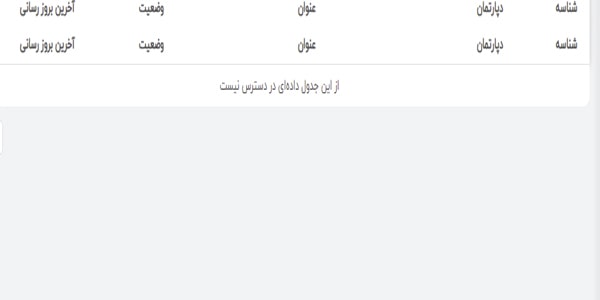
۱. شناسه: هر تیکتی که ارسال میکنید یک شناسه مخصوص به خودش را دارد که با آن میتوانید تیکت را پیگیری کنید.
۲. دپارتمان: دپارتمان انتخابشده در زمان ارسال تیکت، اینجا نمایش داده میشود.
۳. عنوان: همان عنوانی است که زمان نوشتن تیکت مشخص کردهاید.
۴. وضعیت: سه حالت وضعیت داریم که از سمت پشتیبانهای سرورنت مشخص میشود:
- باز: این وضعیت زمانی نمایش داده میشود که تیکت شما ارسال شده و هنوز از سمت پشتیبانهای سرورنت بررسی نشده است.
- درحال بررسی: زمانی که تیکت شما از سمت پشتیبانهای سرورنت خوانده شده و در حال بررسی است، این وضعیت را مشاهده خواهید کرد.
- پاسخ داده شده: زمانی که پشتیبانهای سرورنت به تیکت شما رسیدگی میکنند و پاسخ میدهند، این وضعیت نمایش داده میشود.
- بسته: بعد از اتمام مکالمه، تیکت شما توسط پشتیبانهای سرورنت در وضعیت بسته قرار خواهد گرفت.
۵. اهمیت: میزان اهمیت را هم که خودتان زمان نوشتن تیکت مشخص کردهاید.
۶. آخرین بروزرسانی: زمان و تاریخ آخرین تغییری که در وضعیت تیکت شما انجام شده را در این قسمت مشاهده میکنید.
۷. جستجو کن: برای پیداکردن راحتتر تیکت موردنظر میتوانید از این قسمت استفاده کنید.







